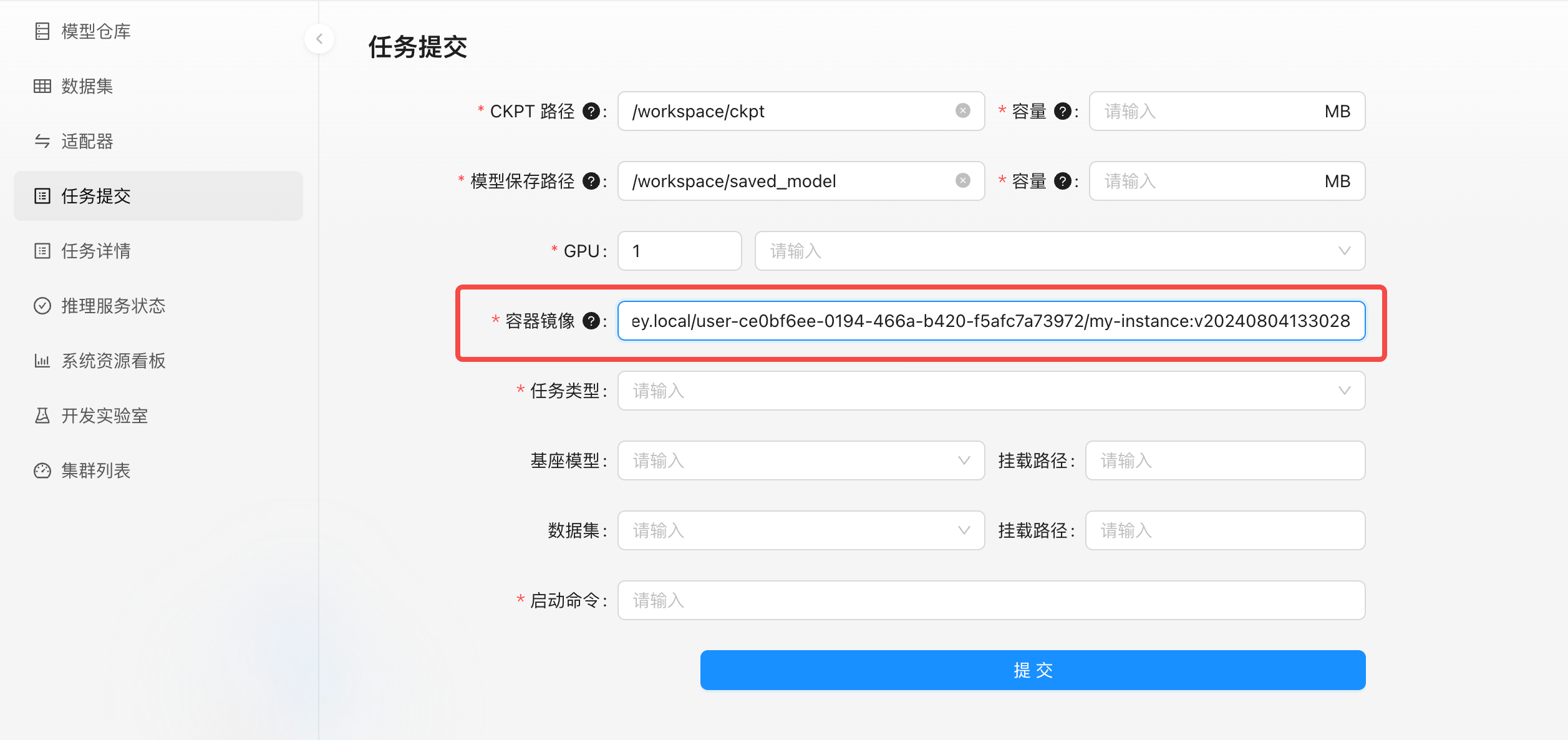开发实验室使用示例
场景
- 使用私有适配器微调开源模型
- 使用公开或私有数据集对开源大模型进行微调
- 使用 JupyterLab 调试代码
以上是常见的使用场景,在算想云通过『开发实��验室』功能,可以快速实现以上场景。
覆盖:
- 数据集上传
- 适配器上传
- 创建『开发实验室』实例
- 使用 JupyterLab 环境调试代码
- 使用 LlamaFactory 进行模型微调
- 『开发实验室』实例暂停、启动
- 镜像管理
上传数据
安装 sxwlctl
sxwlctl(文档 https://sxwl.ai/docs/cloud/sxwlctl-guide)是算想云命令行工具,用于模型、数据集、适配器的上传、下载管理。
安装sxwlctl。
wget -qO- https://sxwl-ai.oss-cn-beijing.aliyuncs.com/artifacts/tools/install.sh | bash
配置sxwlctl,把自己的AccessToken写入配置文件~/.sxwlctl.yaml
token: "eyJhb..."
上传数据集
使用sxwlctl,上传私有数据集,假设数据集文件夹是 /home/work/datasets/my-dataset
sxwlctl upload -r dataset -d /home/work/datasets/my-dataset
上传适配器
上传适配器同样使用 sxwlctl 工具,使用如下参数上传,假设适配文件夹为 /home/work/adapters/my-adapter
sxwlctl upload -r adapter -d /home/work/adapters/my-adapter
检查上传结果
检查一下是否上传成功
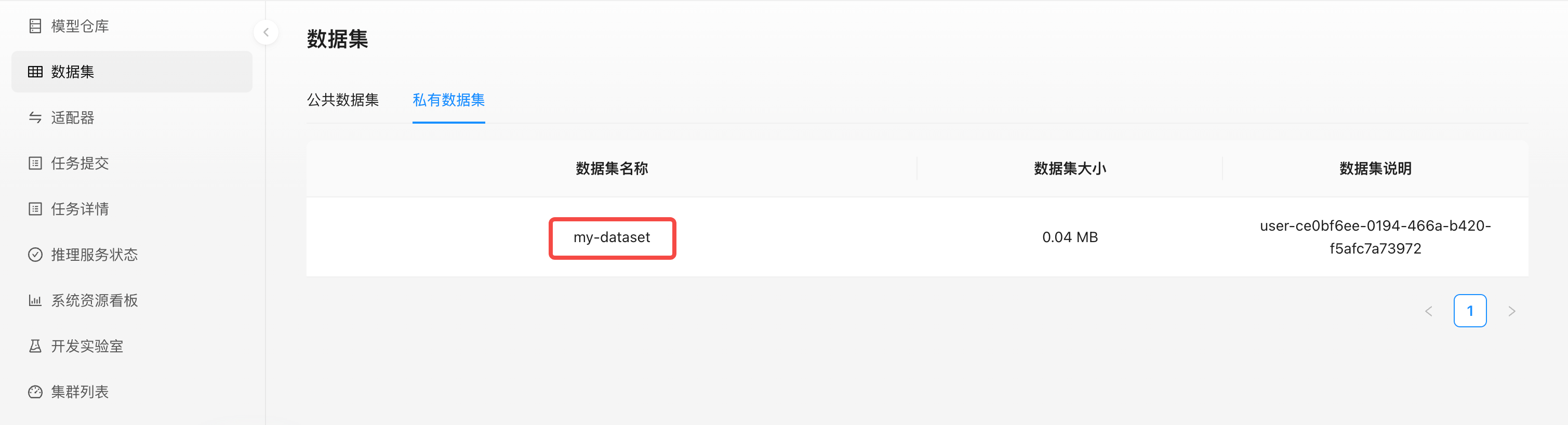
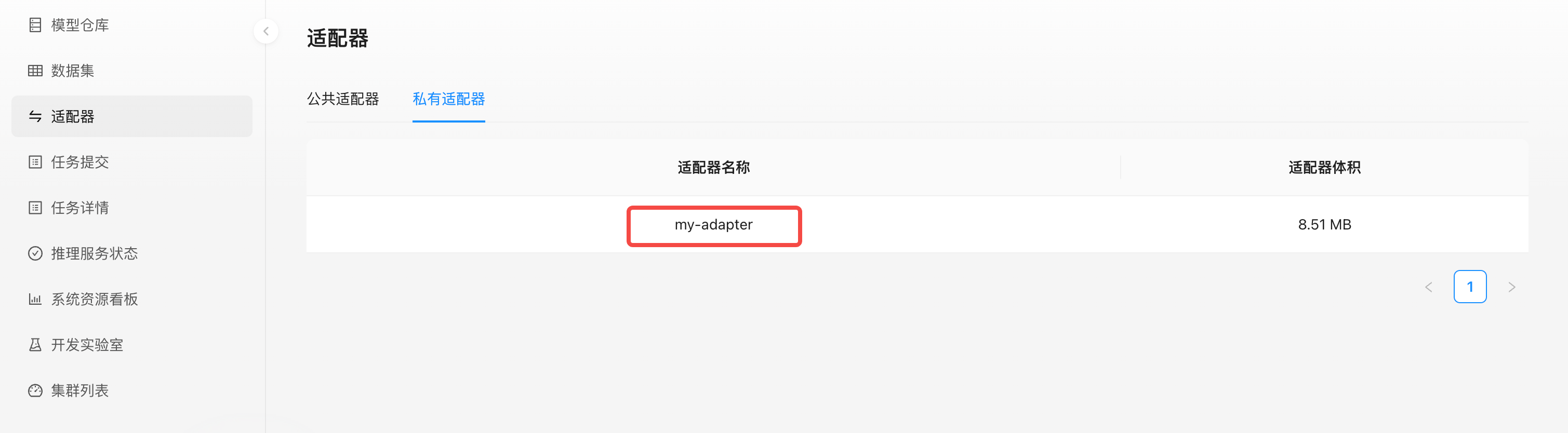
创建『开发实验室』实例
登录算想云,左侧菜单选择『开发实验室』,点击右上角的“创建实例”按钮。
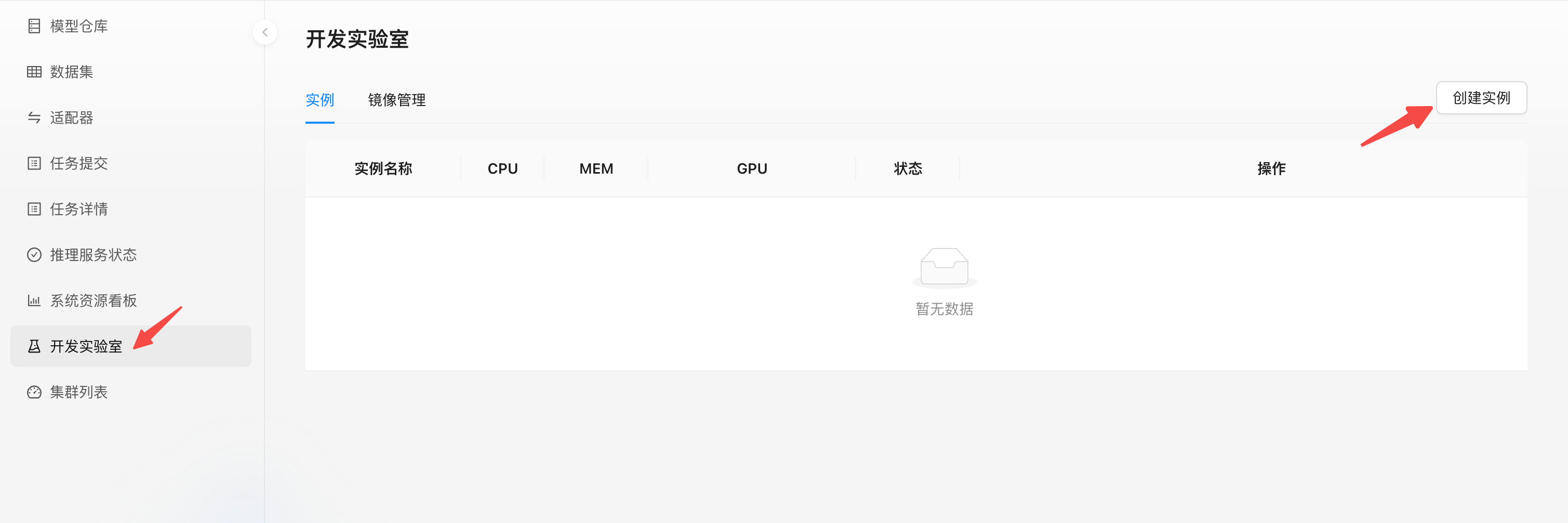
选择需要的配置,并选择所需用到的模型以及上面上传的数据集和适配器,点击『确定』按钮。
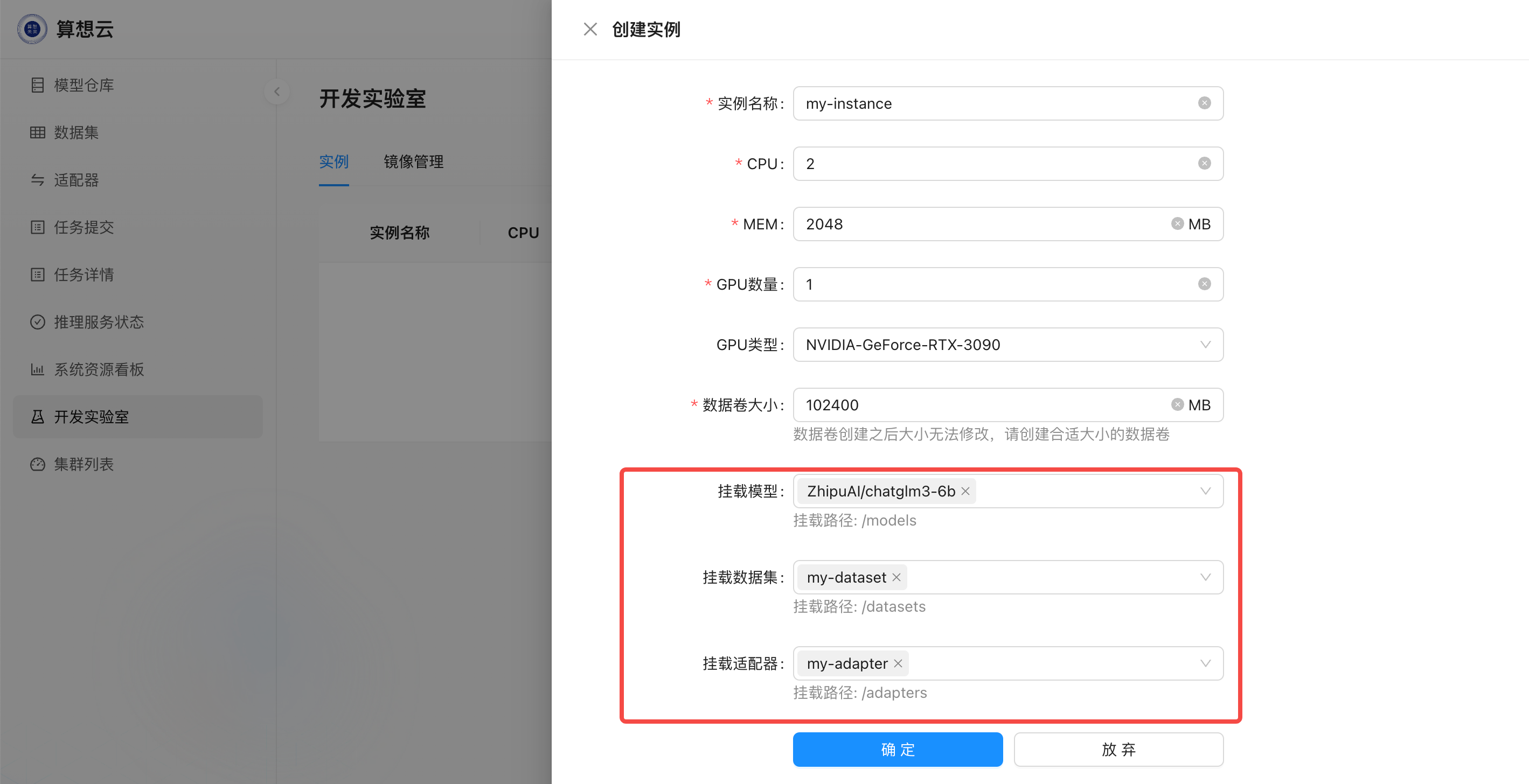
等待实例创建完成.
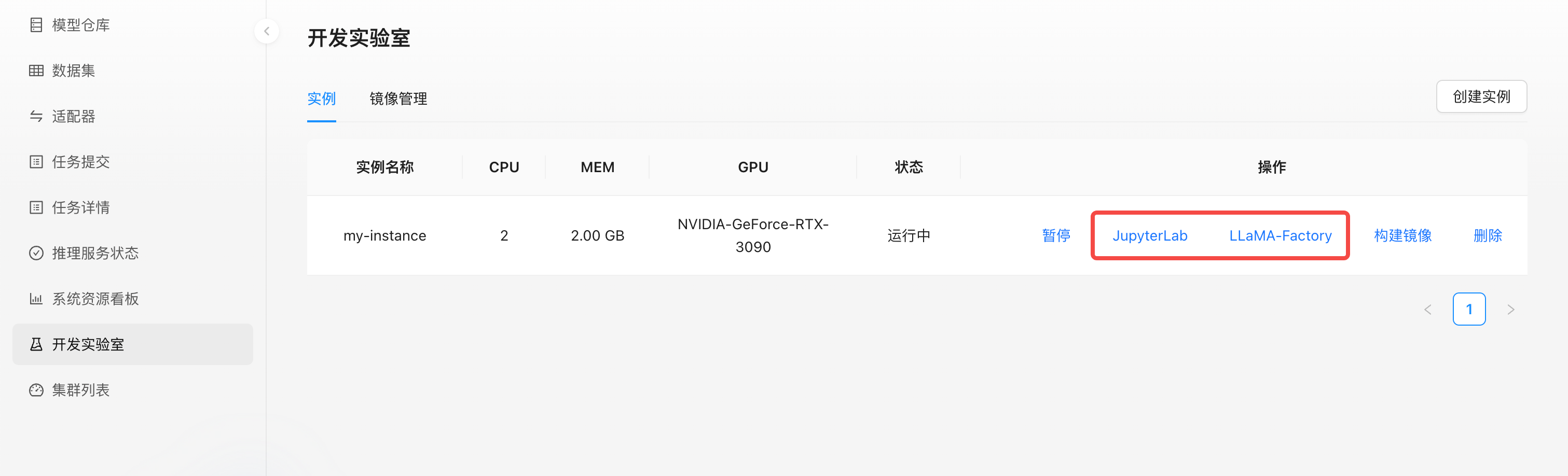
使用 JupyterLab 环境调试代码
点击列表中实例右侧的『JupyterLab』按钮,进入 JupyterLab 环境。
在 JupyterLab 环境中,可以进行代码编写、调试、运行,还可以安装第三方库,进行模型微调。
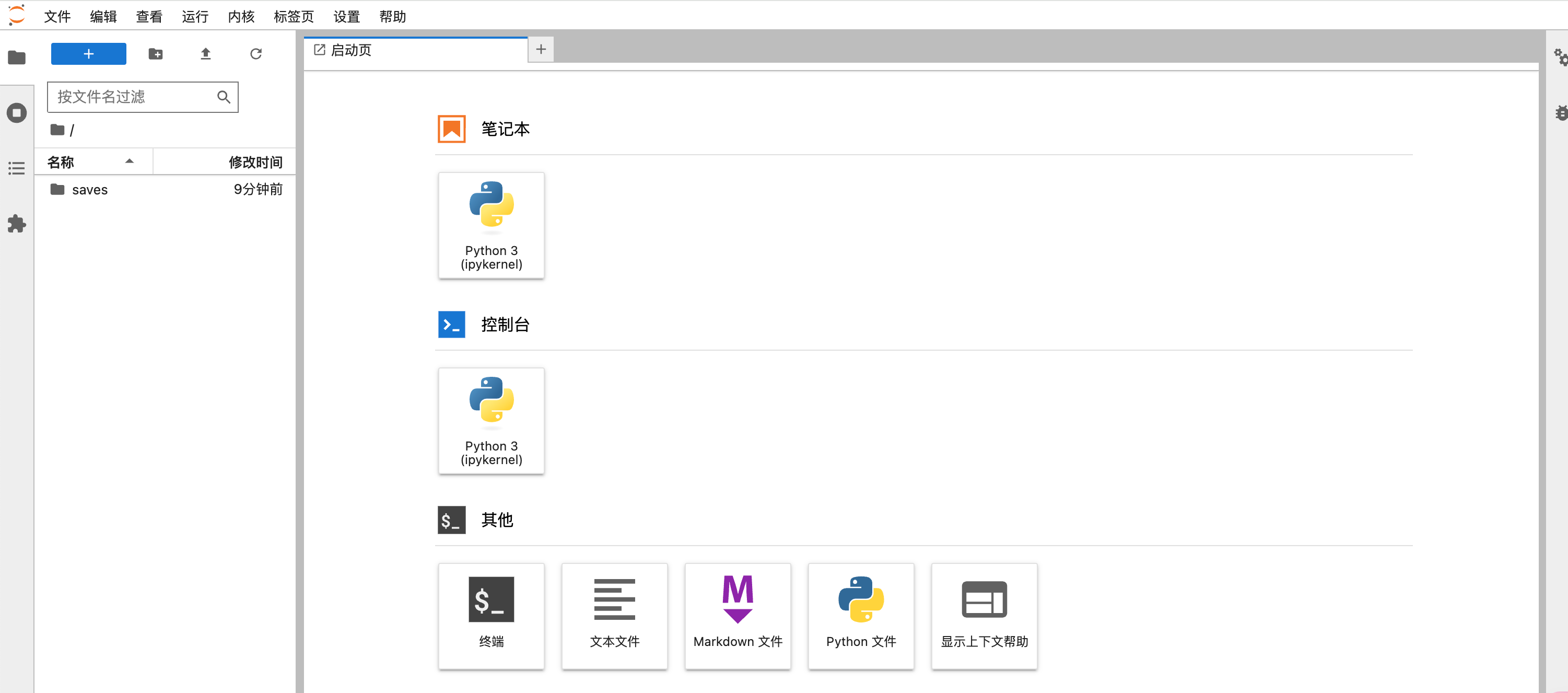
开启一个『笔记本』,编写代码�,点击左上角的运行按钮,即可运行代码。
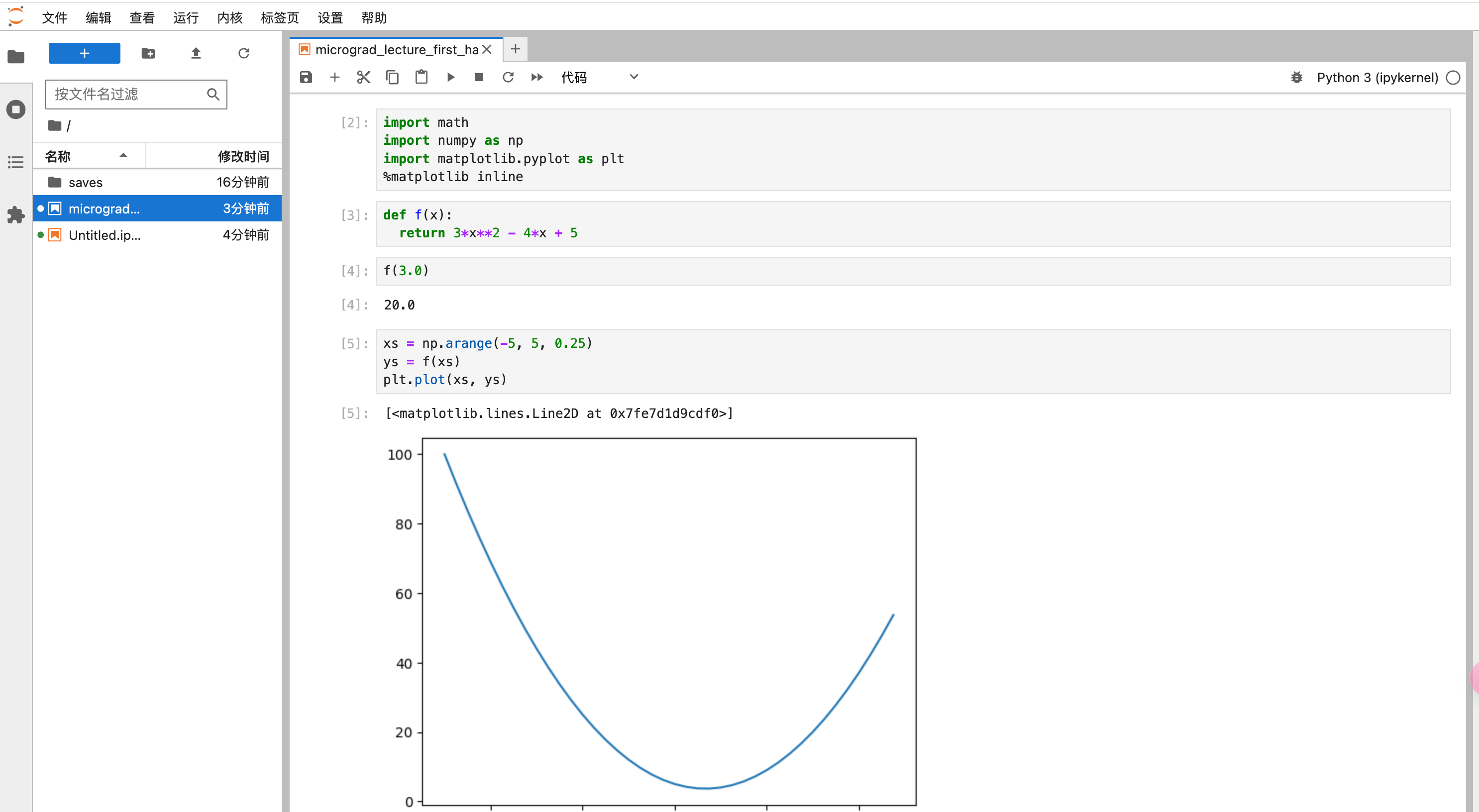
开启『终端』,可以进入命令行环境进行操作。
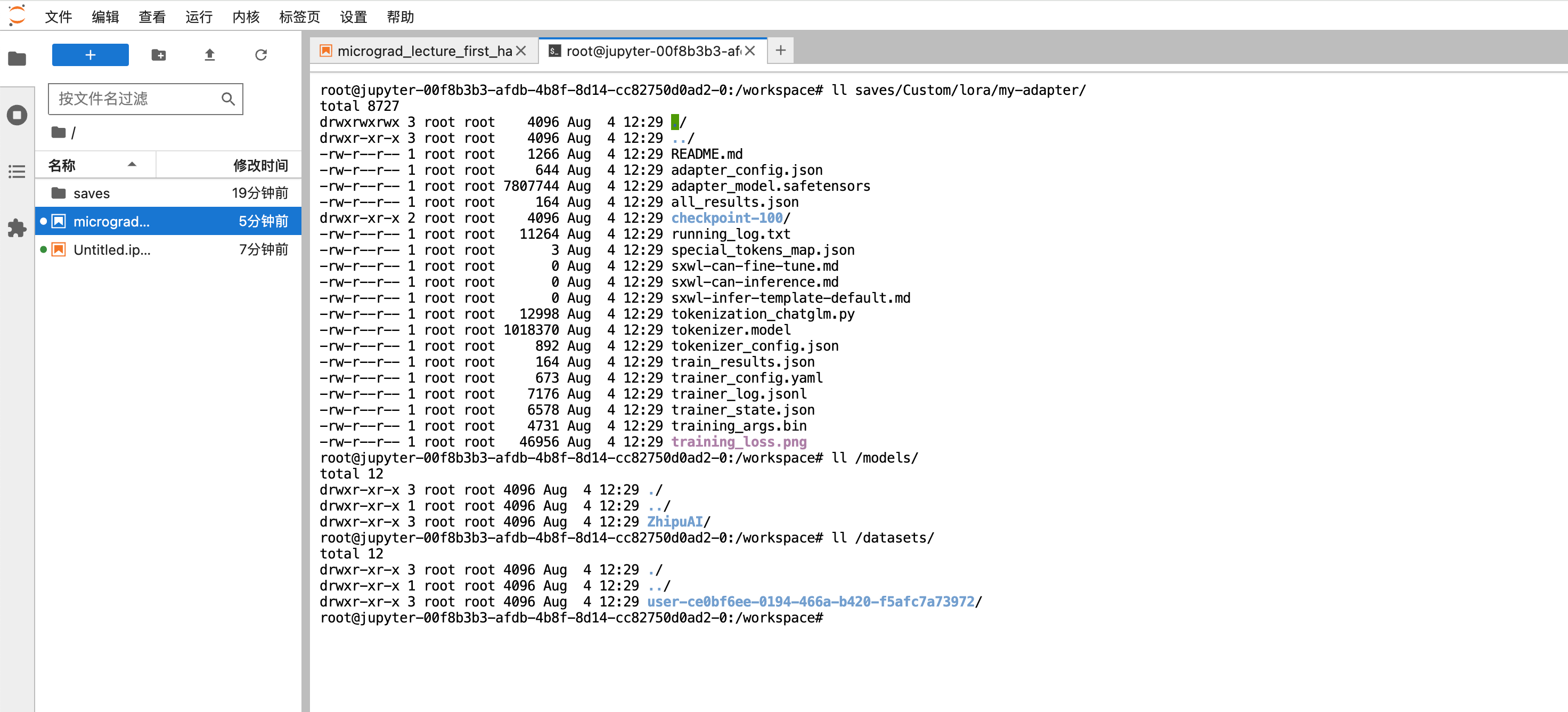
使用 LlamaFactory 进行模型微调
『开发实验室』实例中已经预装了 LlamaFactory,点击实例右侧的『LlamaFactory』按钮,进入 LlamaFactory 页面。
在 LlamaFactory 页面,可以进行模型微调,包括数据集、模型、超参数等的调整。
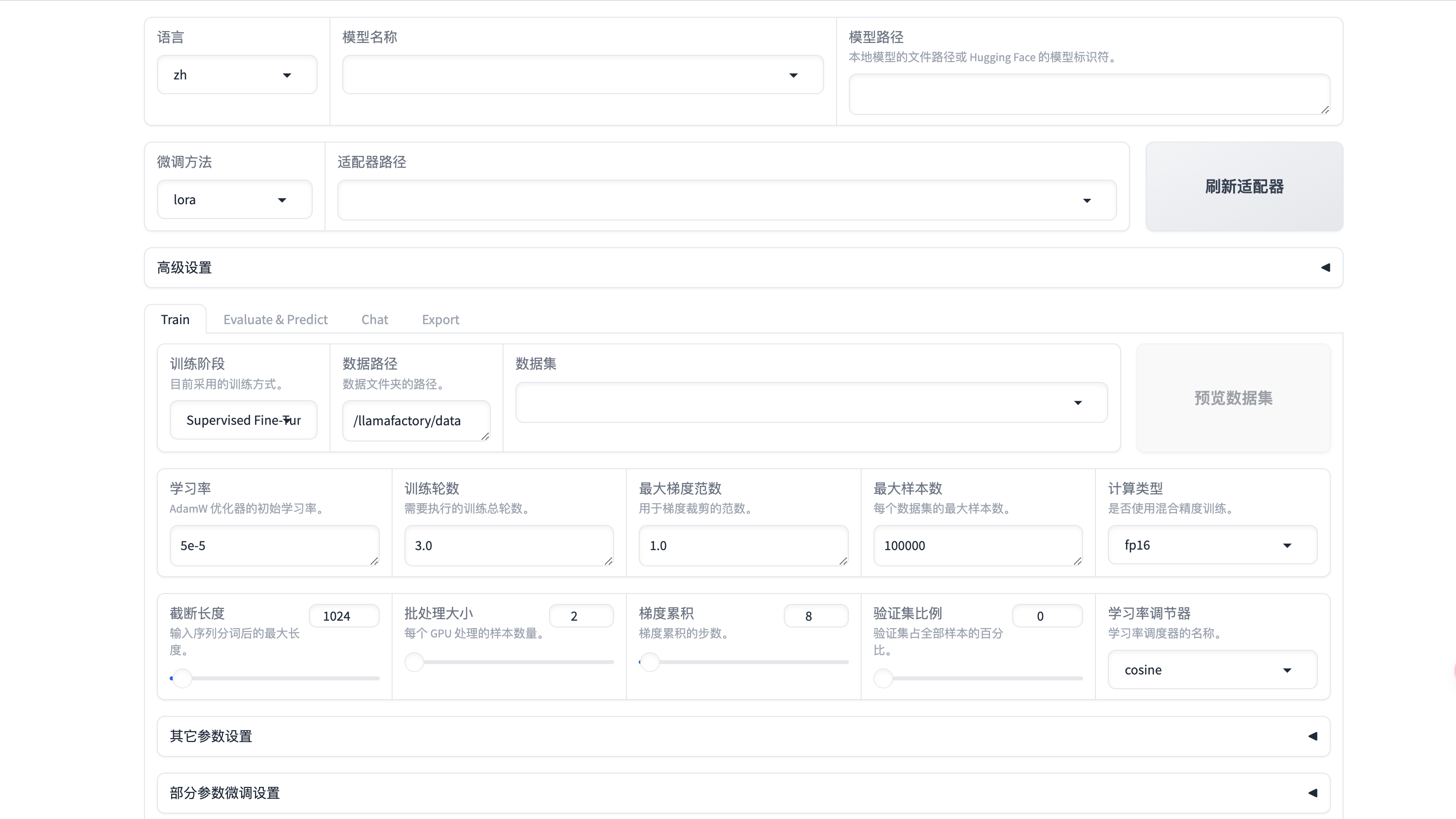
创建实例时选择的模型、数据集,都可以在 LlamaFactory 页面中相应的下拉列表中进行选择。
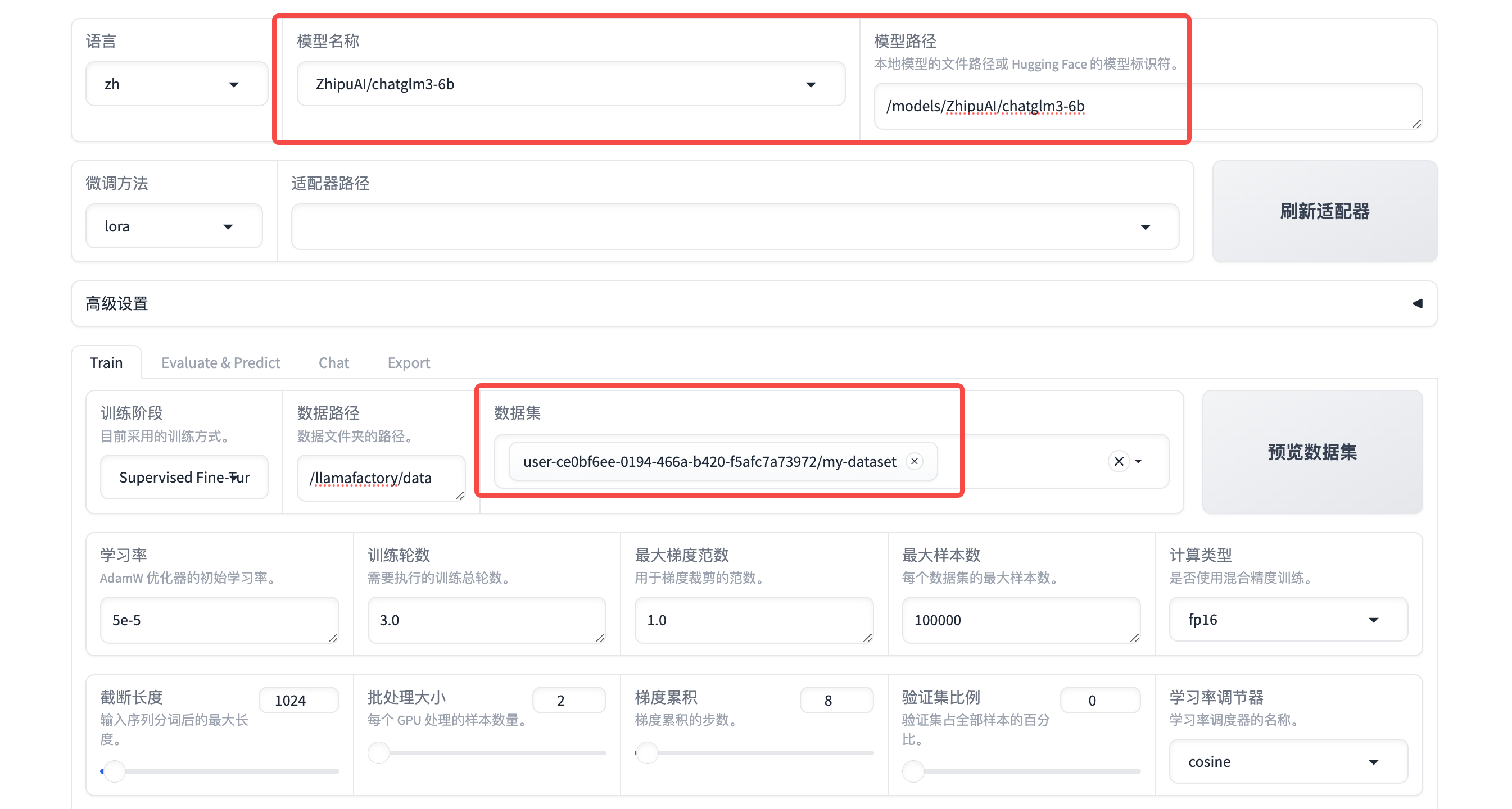
上传的适配器暂时只能在模型选择『Custom』时使用。
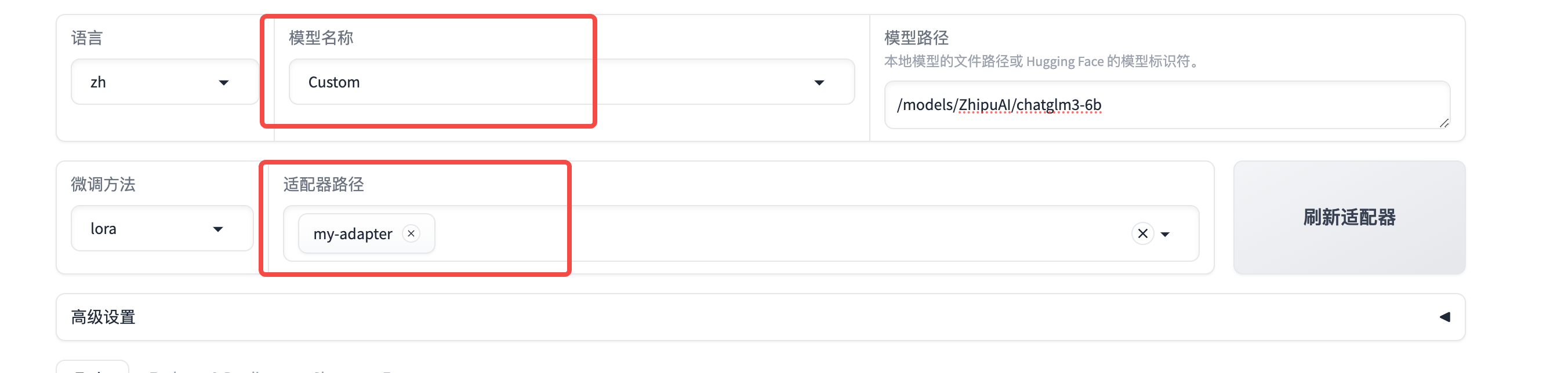
选择相应的模型、数据集、超参数,点击『开始』按钮,即可开始模型微调。
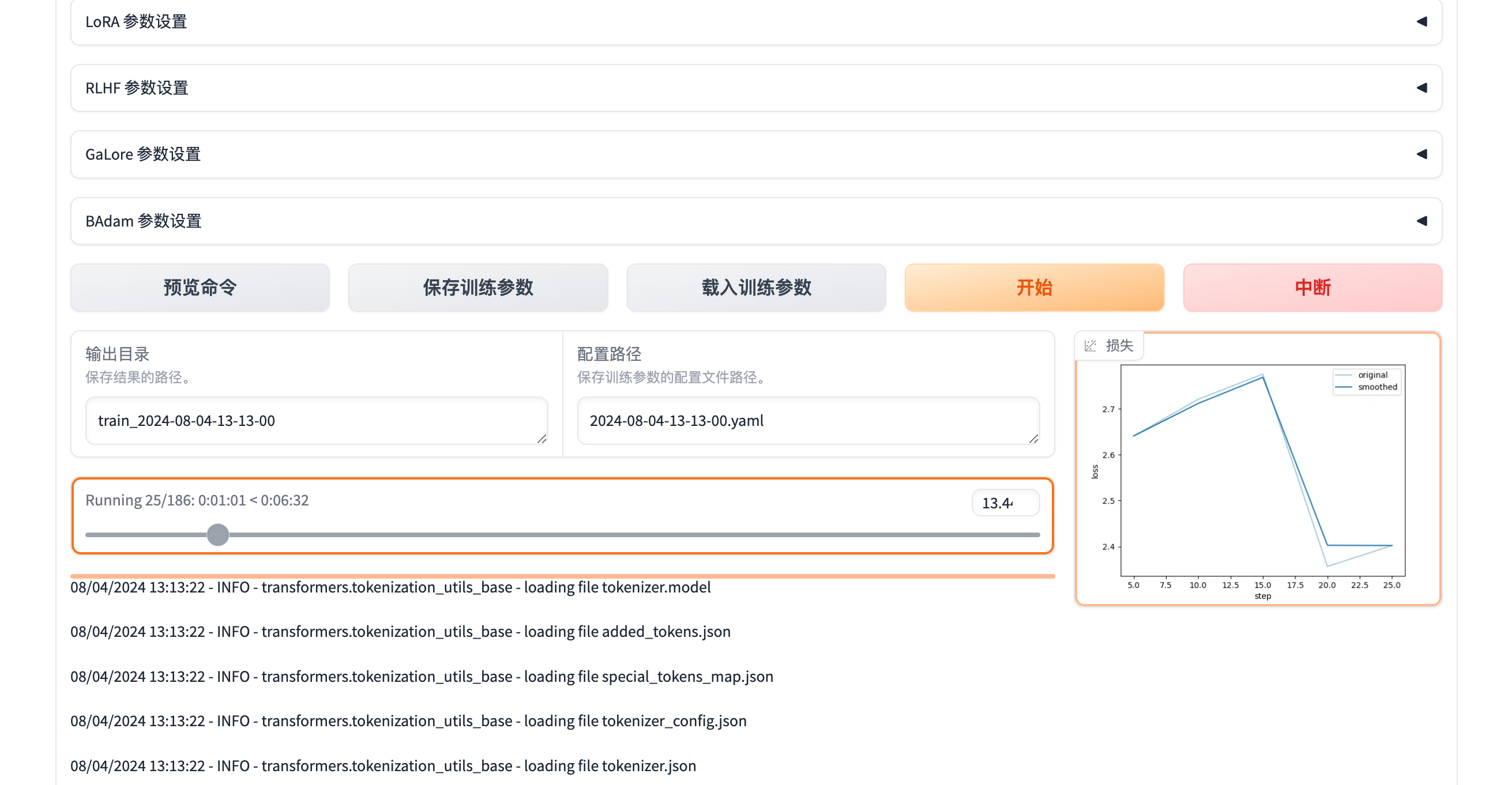
实例暂停、启动
点击实例右侧的『暂停』按钮,可以暂停实例,暂停实例后,实例状态会变成『已暂��停』,此时实例将释放资源,停止计费,但安装的环境、数据将被保留。
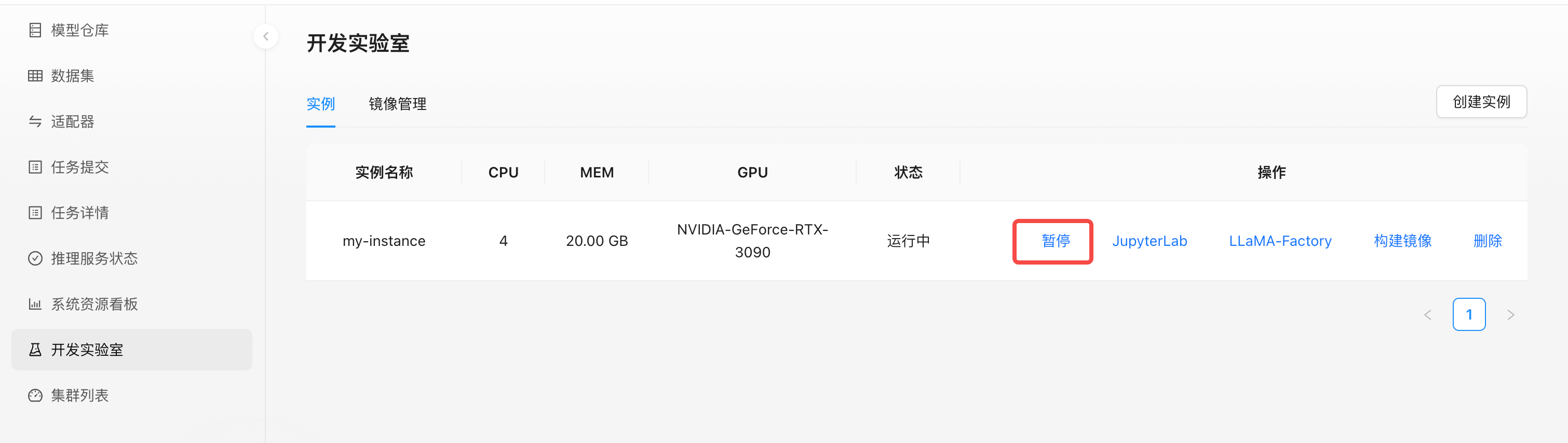
当实例处于『已暂停』状态时,通过右侧的『修改配置』按钮,可以修改实例配置,包括CPU、内存、GPU数量、GPU类型等。 点击实例右侧的『启动』按钮,可以启动实例,启动实例后,实例状态会变成『运行中』,此时实例将重新启动,恢复计费,并恢复环境、数据、模型等。
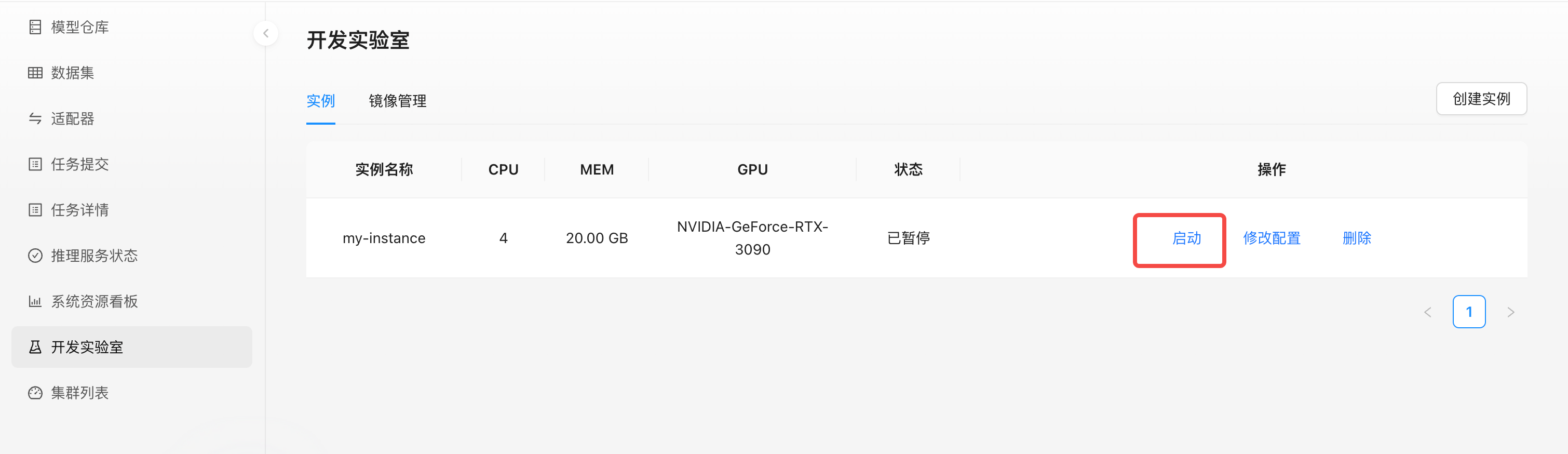
镜像管理
当通过 JupyterLab 环境调试代码完成后,可以点击实例右侧的『构建镜像』按钮,将环境镜像保存为私有镜像。
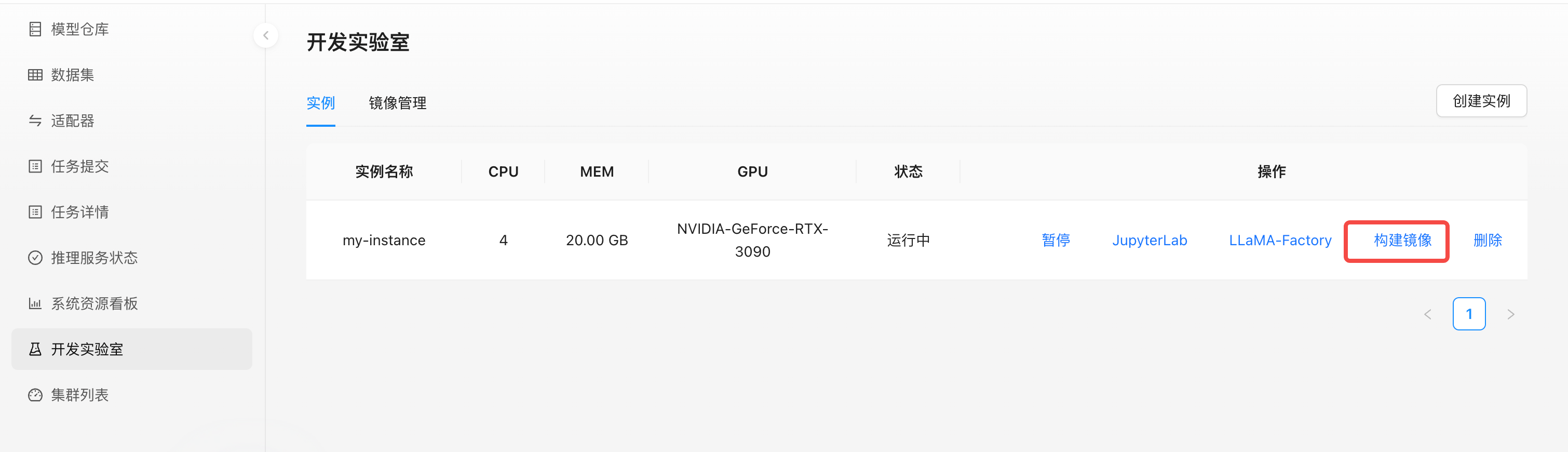
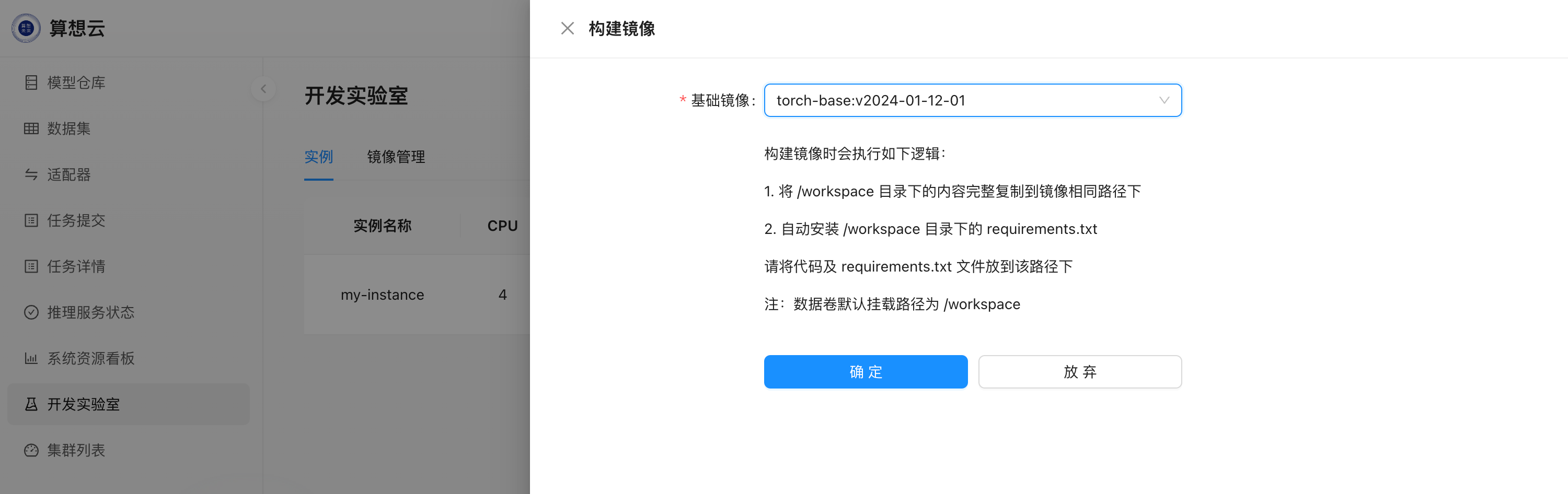
点击实例右侧的『镜像管理』按钮,可以查看、删除私有镜像。
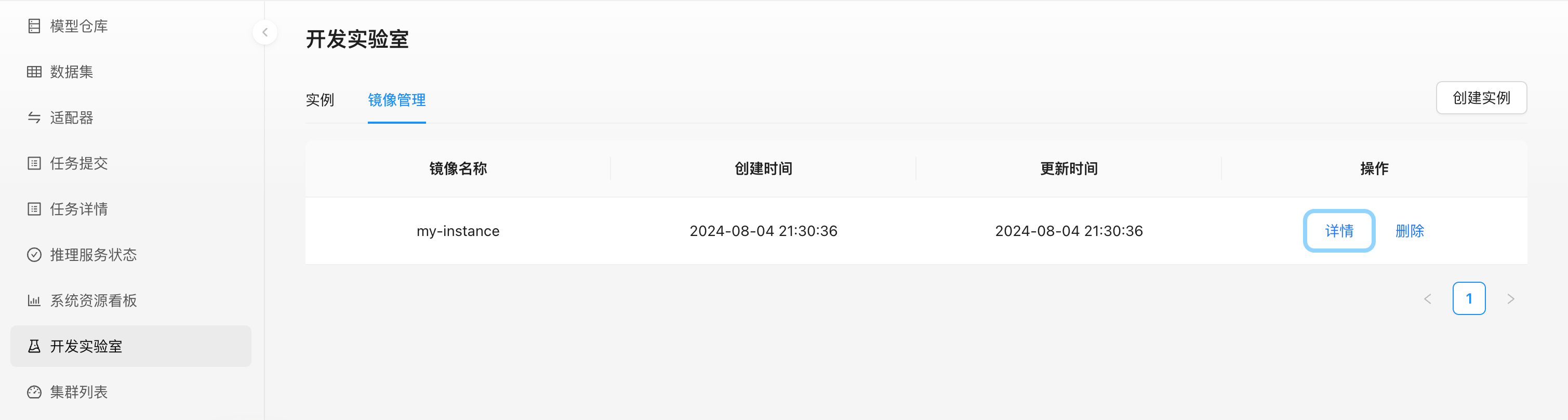
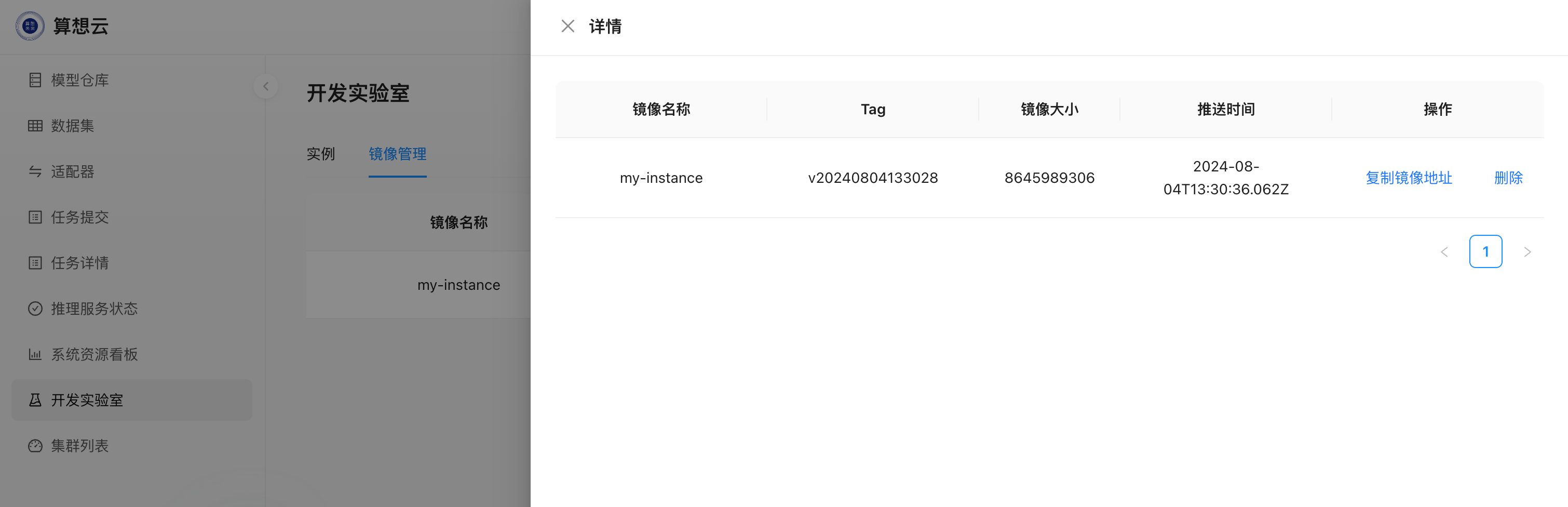
私有镜像可以在『任务提交』时使用,用于提交需要长时间运行的任务。